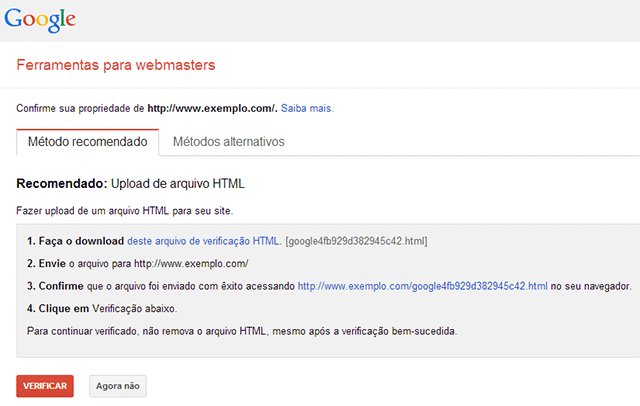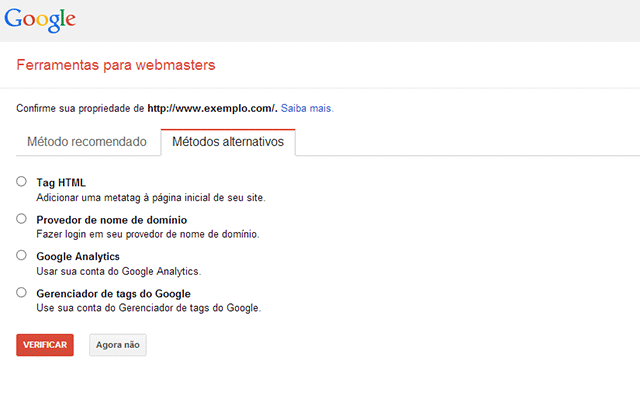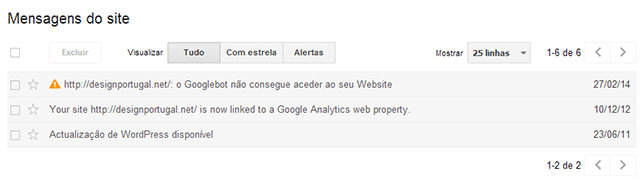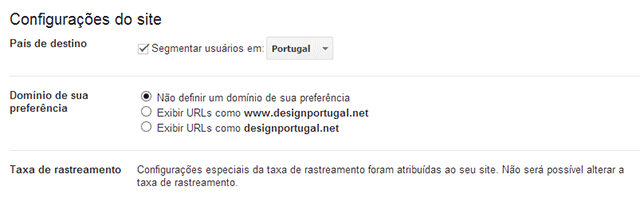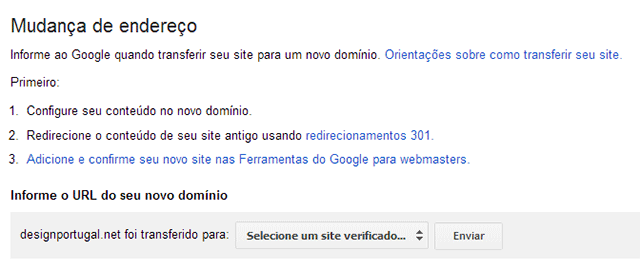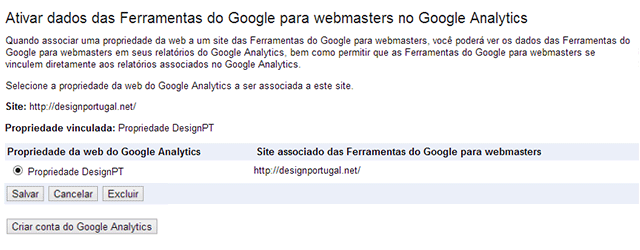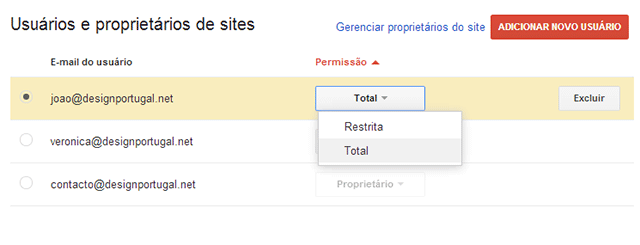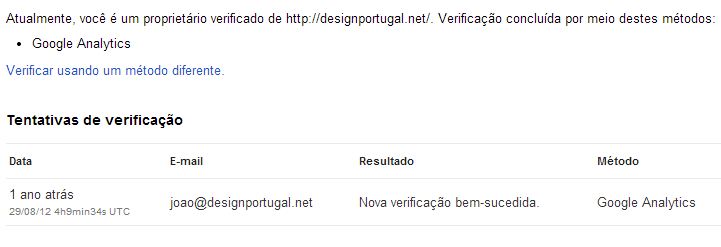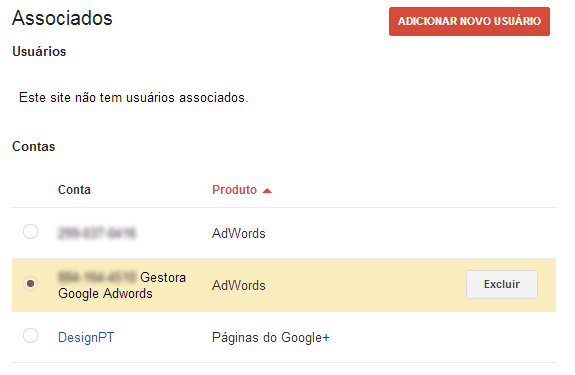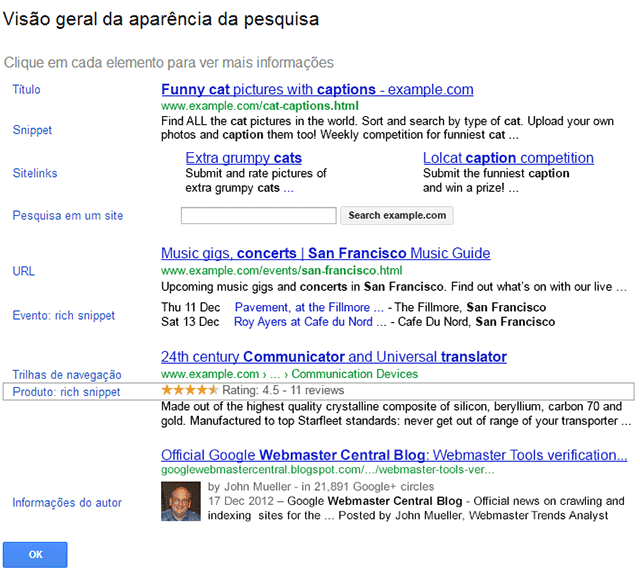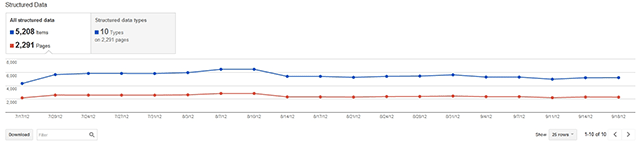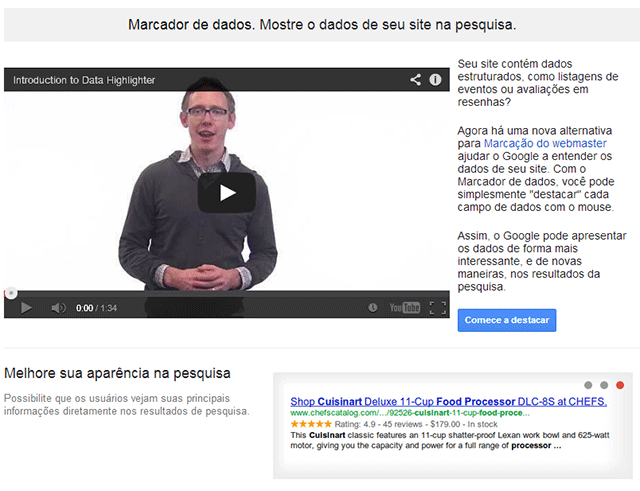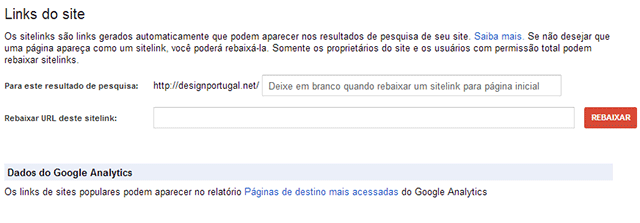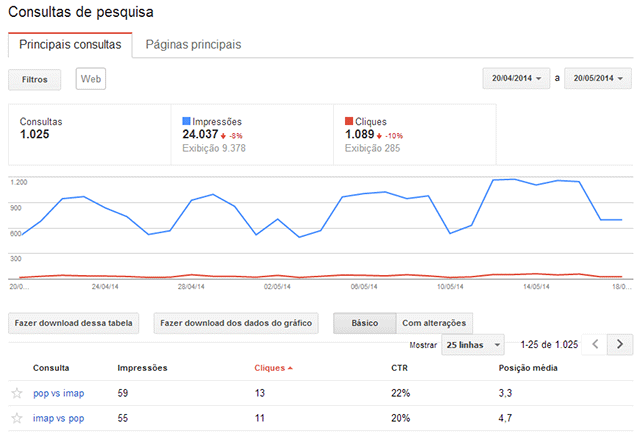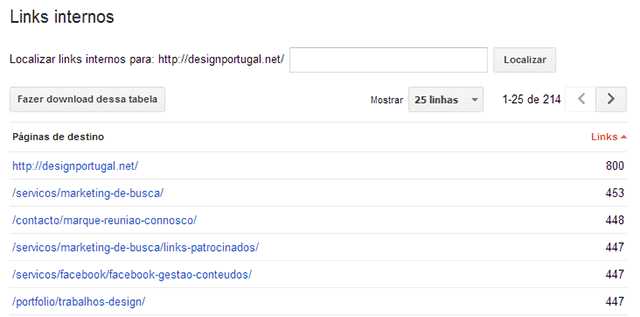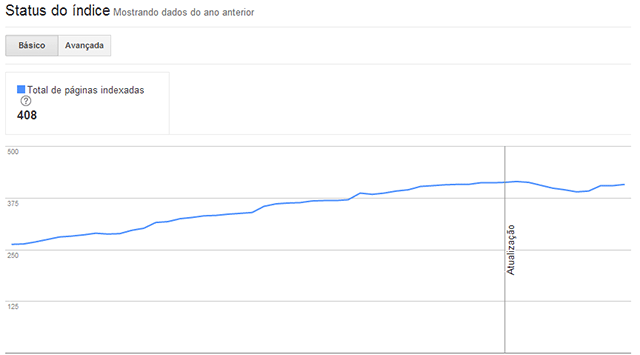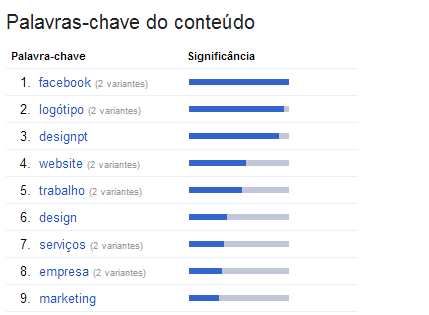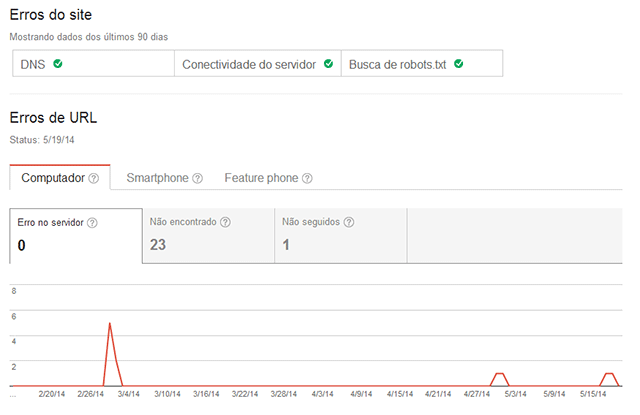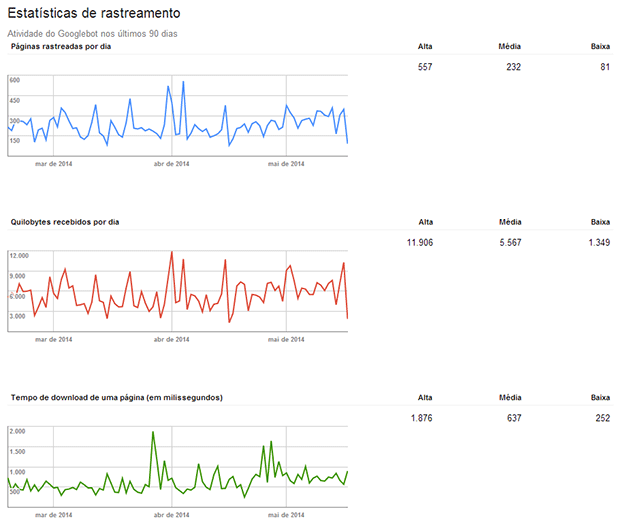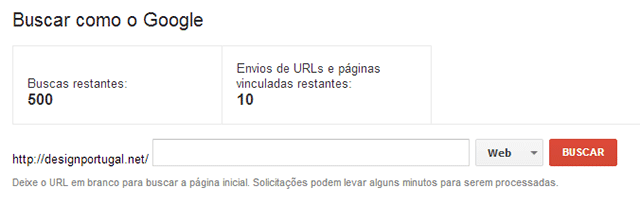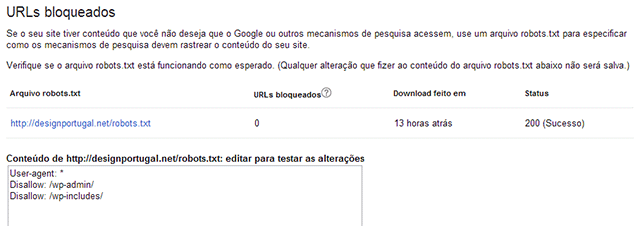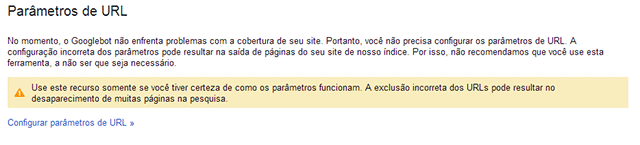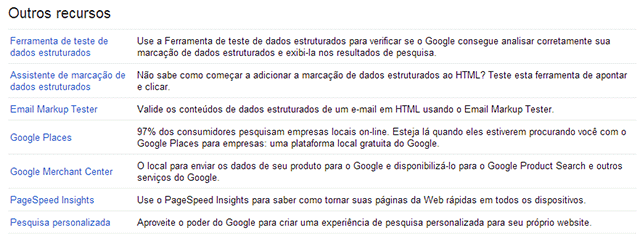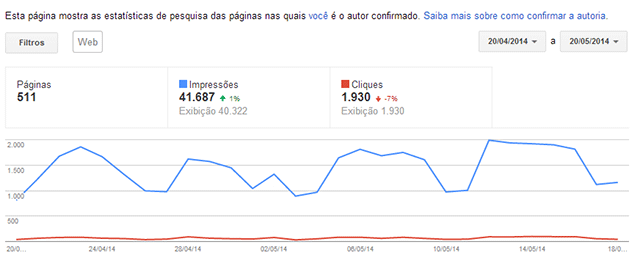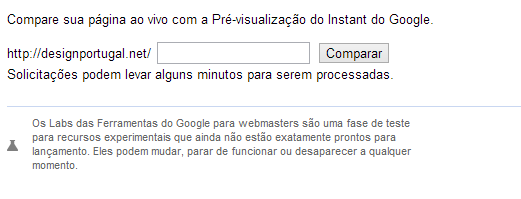O guia compreensivo para Google Webmaster Tools
As Ferramentas do Google para webmasters (Google Webmaster Tools) é uma plataforma para o Google comunicar com os webmasters. As Ferramentas do Google para webmasters (FGW) ajuda-o(a) a encontrar problemas com o seu site e até descobrir se foi infectado com malware.
As Ferramentas Google webmasters é um serviço gratuito da Google. Para poder usufruir desta plataforma, precisa de ter uma conta. Este guia das Ferramentas do Google para webmasters (FGW) dar-lhe-á o conhecimento para saber que tipos de dados tem à sua disposição, e o que fazer com eles. Para mais informações, pode ir à Ajuda do Ferramentas do Google para webmasters
Verificação
Antes de poder ter acesso aos dados no seu website, tem de verificar que é um representante autorizado do site. Isto é feito através do processo de verificação.
Há cinco maneiras de verificar a FGW e qualquer um dos métodos serve, embora os primeiros dois são os mais usados pelos webmasters,especialmente logo o primeiro, “Upload de arquivo HTML” que aparece como método recomendado. Clique em métodos alternativos para outras formas de verificação.
Upload de arquivo HTML. O Google permite-lhe descarregar um ficheiro com um nome especial que só tem de colocar na diretoria principal do seu website. Após isto, clica no botão de verificar e terá acesso aos dados ds de ferramentas google webmasters para esse website.
Tag HTML. Esta opção dá-lhe uma metatag que pode inserir no cabeçalho da sua homepage. Quando inserida, clique em verificar para ter acesso aos dados. Note que este método de verificação pode falhar se houver alguma atualização na sua homepage, mas voltar a inserir a tab e verificar de novo resolveria o problema.
Provedor de nome de domínio. Escolha o nome da entidade de domínios da lista e o Google apresenta-lhe um guia de verificação juntamente com uma chave de segurança para usar com este método.
Google Analytics. Se a sua conta Google que está a usar para as ferramentas google webmasters é a mesma do google analytics, então poderá verificar ao escolher esta opção. Terá de ser administrador da sua conta GA e estar a usar código de rastreamento assíncrono.
Gerenciador de tags do Google. Esta opção permite usar o gerenciador de etiquetas do google para verificar o seu website.
A Dashboard
Agora que está verificado, pode entrar e investigar os dados do seu site.
O primeiro ecrã que lhe aparece é a dashboard. Este painel de controlo dá-lhe uma visão geral da informação mais relevante sobre o seu website, e quaisquer mensagens novas da Google. Irei mostrar cada uma das opções que poderá investigar neste área.
Quando o Google comunica com o webmaster, é aqui que as mensagens aparecerão. Poderão haver mensagens que informam sobre erros ou problemas, ou mensagens meramente informativas sobre alguma atualização que o seu website tenha de fazer. Nem todas as mensagens são más, podendo até haver mensagens de parabéns pelo aumento de tráfego em alguma página específica.
Definições
Ao clicar nas definições no canto superior direito tem acesso a várias opções. Vamos começar pela primeira.
Preferências das Ferramentas do Google para webmasters
Aqui poderá escolher a frequência de mensagens recebias, e a conta de email que gostaria que as mensagens fossem enviadas.
Configurações do site
Nas configurações do site podemos informar o google sobre certas coisas no nosso website que não poderiamos de outro maneira. Por exemplo, se tem um website .com.br, alojado na Holanda, mas orientado para o mercado Português, não há nada que informe os motores de busca que é essa a sua intenção. Daí se o seu mercado for o Português Europeu (como é o nosso caso), deverá assinalar “Segmentar usuários em Portugal”.
Também pode definir o seu domínio favorito, com www ou sem www. A maioria dos websites redireciona de um para outro, ou contêm tags canónicas, o que normalmente torna estas opções redundantes, mas se não tem acesso a estas capacidades no seu website, poderá aqui informar o google do que prefere.
A taxa de rastreamento permite abrandar a velocidade dos robots de rastreamento do Google. Só precisa fazer isto se está com problemas nos servidores devido ao Google. Poderá até nem ter a possibilidade de alterar esta função. O melhor é deixar o Google perceber a frequência de rastreamento correta para o seu website baseado em quão frequentemente o seu conteúdo é adicionado ou atualizado.
Mudança de endereço
Na eventualidade de ter de mudar o endereço do seu website para um novo domínio, é aqui que deverá indicar ao Google que o fez.
Para fazer isso, primeiro estabeleça o seu website no novo domínio/endereço, depois deverá redirecionar o conteúdo do seu website antigo para o novo através dum redirecionamento 301 (permanente). Após isso deverá adicionar e verificar o seu website nas Ferramentas google webmasters, vindo depois de novo ao “Mudança de endereço” para informar o Google desta mudança.
Com isto, esta passagem irá ser indexada mais rapidamente do que se estivesse à espera do Google para detetar a mudançar por ele mesmo.
Propriedade do Google Analytics
Pode ver os dados das Ferramentas google para webmasters no Google Analytics. Para isso, use esta opção para associar um site à sua conta analytics. Selecione a propriedade web e o site associado e clique em Salvar. Se não tiver uma conta Google Analytics, aparecerá a opção para a criar. Se quiser saber mais, leia Fundamentos marketing Google: Analytics.
Usuários e proprietários de sites
Neste painel estão os utilizadores autorizados nesta conta e o nível de permissão, que pode ser total ou restrita. O dono da conta tem permissão para aceder a todos os itens do website.
Utilizadores com permissão “total” podem fazer tudo menos adicionar utilizadores, ligar conta google analytics ou informar a mudança de endereço. Aqueles com permissão “restrita” têm as mesmas restrições do que aqueles de “total”, juntamente com outras, como não poder mexer nas definições, enviar mapas do site, pedir para remover endereços, ou submetê-los, não podem enviar requisições de reconsiderações, e só têm a capacidade de ver erros de indexamento e de malware.
Detalhes verificação
Ecrã que mostra os sucessos ou problemas com verificação, se é que alguns.
Associados
Associados permite associar diferentes contas google que tenha com a sua conta de Ferramentas google para webmasters. Estas contas não podem ver quaisquer dados na FGW, mas podem desempenhar outro tipo de ações, tais como criar um conta Youtube para o website, ou colocar publicações no Google+.
Se quiser adicionar um utilizador, clique em “Adicionar novo usuário”, digite o email da conta que está a associar, escolha o tipo de conta e clique em adicionar.
Para adicionar uma página Google+, se é a mesma conta da FGW e Google+, não é necessário fazer mais nada, mas se forem contas diferentes, navegue até à página Google+ em questão, clique para gerir a página (tem de ser administrador da mesma). Faça scroll até abaixo e escolha “Adicionar administradores”. Nesse ecrã, escolha o separador de “Serviços associados” e escolha “Começar”.
Aspeto da pesquisa
O separador de Aspeto da pesquisa contém estes itens.
- Dados estruturados
- Marcador de dados
- Melhorias de HTML
- Links para o site
1. Dados estruturados
Os dados estruturados (rich snippets) mostram informação dos elementos de dados estruturados que o Google encontrou no seu website, em formato em conformidade com o schema.org ou outros microformatos.
2. Marcador de dados
Neste sub-separador, o Google reconhece alguns tipos de dados estruturados nas páginas do seu website, sem a necessidade do código ter sido implementado no servidor.
3. Melhorias de HTML
Esta secção mostra quaisquer problemas que o Google recomenda corrigir, tais como problemas com as etiquetas (tags) do título e descições, pois estas devem ser únicas para cada página e estar dentro dum número limite de caracteres.
Por exemplo, se as suas tags forem todas iguais, os motores de busca não percebem como diferenciar entre elas.
Se houver algum erro, clique nele e terá uma visão descritiva com mais detalhes sobre o erro, assim como as páginas em que o erro foi detetado, para que possa corrigir o problema.
4. Links para o site
Em Links para o site estão listados os links gerados automaticamente nos resultados de pesquisa.
Caso o Google pense que o seu website é uma autoridade para uma determinada palavra chave, ele irá mostrar uma lista de links por baixo do link principal, apontados para aquilo que o Google acredita ser os links mais importantes nessa página (ou website).
Poderá acontecer que o Google mostra um link que você não quer que apareça junto com os outros, e é no “Links para o site” que poderá corrigir isto.
Não é possível mostrar as página que quer mostrar nesta opção (mas seria bom não seria?), mas pode ao menos apontar as páginas que quer removidas. Digite o endereço (URL) da página com esses links (como mostra a imagem em cima), que poderá não ser necessariamente a homepage, e depois escreva o endereço específico do link que quer ver removido.
Esse endereço será removido, mas o Google mostrará de novo o link ao fim de 90 dias desde a sua última visita à página do Links para o site, ou se o Google achar que esse é mesmo um link importante para essa página.
Tráfego de pesquisa
O separador de Tráfego de pesquisa contém estes itens.
- Consultas de pesquisa
- Links para seu site
- Links internos
- Ações manuais
1. Consultas de pesquisa
Neste ecrã estão as palavras chave que levam tráfego para o seu website, pelo seu número de impressões, cliques, CTR (taxa de cliques) e a posição média que a sua página ocupa no motor de busca para aquele resultado.
A informação é passível de ser apresentada por página em vez de por palavra (se escolher Páginas Principais, lá em cima), mostrando as páginas que geram mais tráfego para o seu site, o que o ajudará a identificar quais as páginas onde pode concentrar os seus esforços de otimização para as melhorar.
2. Links para seu site
Os links exibidos neste ecrã são os domínios que têm maior quantidade de links apontados para o seu website, juntamente com o conteúdo mais linkado (páginas).
3. Links internos
Esta secção mostra as páginas do seu site (limite de 1000), listadas por maior quantidade de links internos apontados para essas páginas. A listagem podem ser ordenada de maior (mais links) para menor (menos links) ao clicar em “Links” (palavra a vermelho, do lado direito).
4. Ações manuais
Aqui é onde o Google o informa de qualquer tipo de penalidade no site, ou em alguma página específica, que tenha encontrado e aplicado no seu website.
Índice do Google
O separador de Índice do Google contém estes itens.
- Status do índice
- Palavras-chave do conteúdo
- Remover URLs
1. Status do índice
Aqui o Google mostra o estado do seu website no índice deste motor de busca, nomeadamente, quantas páginas estão indexadas e se existem algumas áreas do seu site que estão bloqueadas do robots do Google (googlebot).
2. Palavras-chave do conteúdo
As palavras chave mais comuns estão listadas nesta área. São os termos que os robots do Google encontraram ao indexar o seu website. Esteja atento(a) para qualquer palavra-chave que ache estranha ou que não seja relevante para o seu website, porque pode significar que ele tenha sido hackeado e injetado com palavras chave nessas páginas.
3. Remover URLs
Caso queira uma página sua removida do Google, a primeira coisa a fazer é remover a página em si ou redirecioná-la com um redirecionamento 301 para outro sítio (homepage) para que não possa ser indexada. Isto fará com que a página não possa ser indexada, mas a URL estará à mesma no index, e pode ser encontrada na cache. Para removê-la completamente, solicite uma remoção nesta página.
Clique em “Criar uma nova soliticação de remoção”, digite a URL (endereço) que quer remover, escolha “Continuar” e depois selecione se a quer remover dos resultados de pesquisa e da cache, ou só da cache, ou se quere uma diretoria inteira removida. Clicar em “Enviar pedido” adicionará o seu pedido à fila, que normalmente é processado pelo Google num espaço de horas.
Rastreamento
O separador de Rastreamento contém estes itens.
- Erros de rastreamento
- Estatísticas de rastreamento
- Buscar como o Google
- URLs bloqueados
- Sitemaps
- Parâmetros de URL
1. Erros de rastreamento
Nos erros do site estão os erros que o Google encontrou ao indexar o seu site nos últimos 90 dias.
São apresentados o número de erros, juntamente com as páginas, e com um gráfico de linha para esse determinado erro para que consiga ver se foi um acontecimento gradual ou repentino. Se o seu site tem uma versão móvel ou está no Google Notícias, aparecerão separadores para esse tipo de erros específicos a essas plataformas.
Lembre-se de visitar esta página ocasionalmente pois ela ajuda-o(a) a reconhecer problemas que o seu site possa ter, desde erros de servidor até páginas em falta.
2. Estatísticas de rastreamento
Esta secção dá-lhe uma noção da rapidez de indexamento a que os crawlers (robots) do google são capazes de ler as páginas no seu website.
Não se preocupe com os altos e baixos do gráfico de linha, pois é normal. O que não é normal é se algumas das páginas teve um “baixo” prolongado de páginas não indexadas, ou um “alto” de tempo de download duma página, pois isso é sinal de que algo se passa e que deverá investigar o problema (por vezes a instalação de módulos ou add-ons no seu website poderão ser a causa).
3. Buscar como o Google
Estas são as páginas que pode ver como o Google as vê. Ao colocar um endereço no campo, o Google devolve a resposta HTTP, data e tempo, código HTML, e os primeiros 100kb de texto na página (truncado).
Com esta informação, pode verificar que o crawler (rastreador) do Google vê a página corretamente e que não existem problemas adicionais com a mesma (tais como links escondidos injetados na página). Se a página aparenta estar nomal, pode enviá-la para o index, para um total de 500 buscas/envios por semana, e 10 envios de páginas por semana (enviar/rastrear esse URL e seus links diretos).
4. URLs bloqueados
Esta secção permite testar o seu ficheiro de robots.txt nas páginas do seu site para comprovar se elas podem ser rastreadas ou não. Pode também testar modificações feitas no robots.txt para ver se elas estão a funcionar como esperado e se as regras estão a ser aplicadas nas páginas do site.
5. Sitemaps
Nos Sitemaps tem acesso a toda a informação sobre os mapas do site que as Ferramentas do google para webmasters encontraram. Se já tiver um sitemap, ao clicar nele, obterá mais detalhes sobre os conteúdos e páginas indexadas e erros que possam haver.
Para testar um sitemap, clique em “Adicionar/testar sitemap” no canto superior direito, e a ferramenta mostrará se o seu sitemap é válido. Se é, basta adicionar o sitemap usando o mesmo método, mas desta vez clicar no botão de “Adicionar sitemap”.
6. Parâmetros de URL
Os parâmetros de URL permitem especificar resultados de parâmetros que não deviam ser considerados pelo Google ao examinar as URLs do site quando as determina como sendo únicas. Por exemplo, se tem um parâmetro de rastreamento para uma campanha específica, então essa página é a mesma página quando acedida sem o parâmetro de rastreamento. Ao digitar o parâmetro de rastreamento aqui, o Google percebe que deve ignorar o parâmetro quando olha para a URL. Leia sobre o que é o código de Rastreamento e como o usar.
Problemas de segurança
Se existir algum malware que o Google tenha detetado, ou outros problemas com o seu website, aparecerão aqui listados (e também nas Mensagens do site). Se esta página parecer diferente da imagem em baixo, corrija os problemas o quanto antes ao “Solicitar uma revisão” no botão que aparecerá (se não houver nenhum problema o botão não aparece).
Outros recursos
Nesta secção estão links para ferramentas que estão fora do âmbito das ferramentas google webmasters, mas que são relevantes para os webmasters.
- Ferramenta de teste de dados estruturados
- Assistente de marcação de dados estruturados
- Email Markup Tester
- Google Places
- Google Merchant Center
- PageSpeed Insights
- Pesquisa personalizada
Google Labs
Este separador contém funcionalidades em teste pela Google. O separador contém estes itens.
- Estatísticas do autor
- Pré-visualizações do Instant
1. Estatísticas do autor
Esta página permite ver os dados de autoria para as páginas nas quais é autor (leia como implementar autoria google+), tendo de ter o login feito aqui nas ferramentas de webmaster com a conta que definiu como autor (isto é, se já a definiu).
2. Pré-visualizações do Instant
Esta página permite ver como é que o endereço que colocou no campo aparece como pré-visualização. Ao passar com o rato por cima do link aparece a pré-visualização do endereço colocado.